Fișierele ZIP și RAR vă permit să economisiți spațiu de stocare și să accelerați transferul de date, dar nu este evident cum să le deschideți pe iPhone, iPad sau iPod touch. În această scurtă postare, v-am explicat care sunt aceste fișiere și cum să le utilizați pe dispozitivele dvs.
Aveți fișiere de deschis fără timp liber? Utilizați aceste sfaturi rapide pentru a deschide fișiere ZIP, RAR sau 7Z pe dispozitivul dvs.:
- Utilizatorii iOS 13 sau iPadOS pot deschide fișiere ZIP direct din aplicația Fișiere.
- Dispozitivele cu iOS 12 pot utiliza aplicații precum iZip sau Unzip vă permit să deschideți fișiere ZIP, RAR sau 7Z.
- Aplicația Documents by Readdle oferă cea mai bună experiență pentru deschiderea fișierelor ZIP și RAR.
Ce sunt fișierele ZIP și RAR?
 ZIP este cel mai comun format de fișier comprimat.
ZIP este cel mai comun format de fișier comprimat.
Fișierele ZIP și RAR sunt utilizate pentru arhivarea și transferul de date. Acestea conțin de obicei unul sau mai multe fișiere sau foldere care au fost comprimate la o dimensiune mai mică. Adesea întâlniți fișiere ZIP sau RAR atunci când descărcați de pe internet.
Computerul dvs., iPhone, iPad sau orice altceva trebuie să știe cum să extragă conținutul comprimat al unui fișier ZIP sau RAR înainte de a le putea folosi. Acest proces este adesea denumit dezarhivare .
Care este diferența dintre fișierele ZIP și RAR?
Fișierele ZIP și RAR au multe similitudini. Amândoi își comprimă conținutul într-un singur fișier, care poate fi criptat în siguranță și transferat cu ușurință. Cu toate acestea, există câteva diferențe importante între ele.
Fișierele RAR utilizează o compresie mai eficientă decât ZIP, deci ating dimensiuni mai mici ale fișierelor.
De asemenea, RAR este un format proprietar, ceea ce înseamnă că dezvoltatorii trebuie să plătească pentru o licență de utilizare. Deoarece ZIP este open-source, este mult mai utilizat.
Dar 7Z?
7Z apare ca un concurent la RAR datorită compresiei sale îmbunătățite. La fel ca ZIP, 7Z este open-source, ceea ce face mai ușor pentru dezvoltatori să creeze aplicații care funcționează cu acesta. Acestea fiind spuse, 7Z este cel mai nou format și este încă cel mai puțin utilizat.
Pentru comparație, am comprimat un folder folosind formatele ZIP, RAR și 7Z:
- Dimensiunea necomprimată a fost de 435,6 MB (100%).
- ZIP l-a comprimat la 427,9 MB (98%).
- RAR l-a comprimat la 393,3 MB (90%).
- 7Z l-a comprimat la 390,6 MB (89%).
 Fișierele 7Z sunt create folosind arhivatorul 7-Zip.
Fișierele 7Z sunt create folosind arhivatorul 7-Zip.
Cum deschid fișiere ZIP și RAR pe iPhone, iPad sau iPod touch?
Software-ul Apple iPhone, iPad și iPod touch a făcut progrese lente în ceea ce privește deschiderea formatelor de fișiere de arhivă. Lansarea viitoare a iOS 13 și iPadOS este un pas în direcția bună, dar chiar și ei pot deschide doar fișiere ZIP, nu RAR sau 7Z.
Pentru a deschide fișiere ZIP, RAR și 7Z pe iPhone, iPad sau iPod touch, trebuie să descărcați software-ul terților. Există o mulțime de aplicații de extragere a arhivelor disponibile, dar am găsit doar două care vă permit să deschideți toate cele trei formate de fișiere:
- și Unzip - deschizător de fișiere zip.
Ambele sunt disponibile pentru descărcare gratuită din App Store și am explicat exact cum să le folosim mai jos. De asemenea, am acordat o mențiune de onoare Documentelor de Readdle, care este preferatul meu, chiar dacă nu poate deschide 7Z.
Deschideți fișiere ZIP utilizând aplicația Fișiere în iOS 13, iPadOS sau o versiune ulterioară
Dacă dispozitivul dvs. rulează iOS 13, iPadOS sau o versiune ulterioară, puteți deschide fișiere ZIP în mod nativ. Verificați software-ul de pe dispozitiv accesând Setări> General> Despre.
 Deschideți fișiere ZIP în mod nativ în aplicația Fișiere.
Deschideți fișiere ZIP în mod nativ în aplicația Fișiere.
Cum se deschid fișiere ZIP folosind Fișiere:
- Deschideți fișiere pe iPhone, iPad sau iPod touch.
- Găsiți fișierul ZIP pe care doriți să îl deschideți.
- Atingeți fișierul ZIP pentru a extrage automat conținutul acestuia.
- Alternativ, atingeți lung fișierul ZIP, apoi selectați Decomprimare din meniu.
Deschideți fișiere ZIP, RAR și 7Z utilizând software de la terți
Indiferent ce software este pe iPhone, iPad sau iPod touch, puteți deschide fișiere ZIP, RAR și 7Z folosind aplicații de la terți. Vă sugerăm iZip sau Unzip, care utilizează metode ușor diferite pentru a deschide fișiere. Am detaliat mai jos cum să utilizați fiecare aplicație.
 iZip (stânga) și Unzip (dreapta) vă permit să deschideți fișiere ZIP, RAR și 7Z.
iZip (stânga) și Unzip (dreapta) vă permit să deschideți fișiere ZIP, RAR și 7Z.
Cum se deschid fișiere ZIP, RAR și 7Z folosind iZip:
- Descărcați și deschideți iZip - Zip Unzip Unrar Tool din App Store.
- În iZip, selectați Document Browser și găsiți fișierul arhivă pe care doriți să îl deschideți.
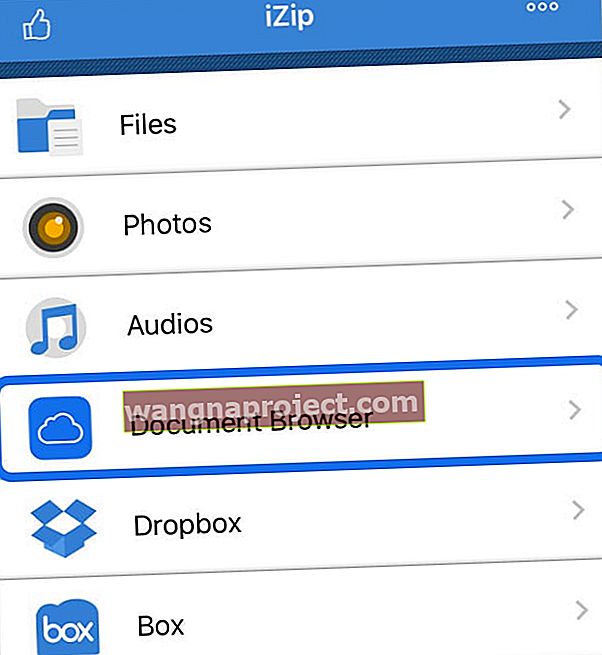
- Atingeți fișierul arhivă pentru a reveni la iZip.
- În alertă, acceptați să deschideți fișierul acum.
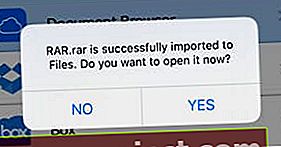
- Fișierul arhivat se copiază în dosarul Fișiere din iZip.
- În alertă, acceptați să dezarhivați toate fișierele.

- Acum puteți vizualiza, partaja, deschide sau salva conținutul fișierului ZIP, RAR sau 7Z.
Cum se deschid fișiere ZIP, RAR și 7Z folosind Unzip:
- Descărcați Unzip - deschizător de fișiere zip din App Store.
- Deschideți aplicația Fișiere pe iPhone, iPad sau iPod touch.
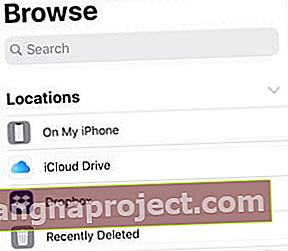
- Găsiți fișierul ZIP, RAR sau 7Z pe care doriți să îl deschideți.
- Atingeți lung fișierul, apoi selectați Partajare din meniu.
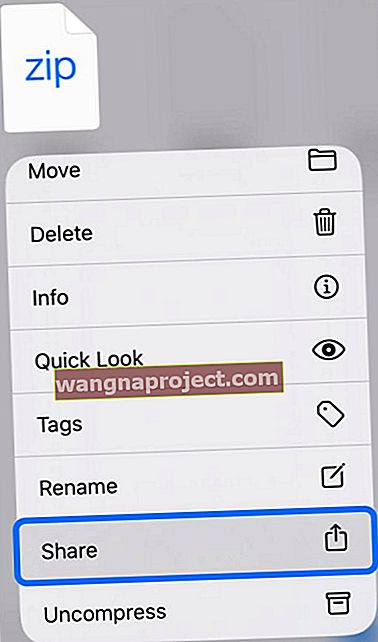
- În rândul pictogramelor aplicației din foaia Partajare, derulați la dreapta și atingeți Mai multe.
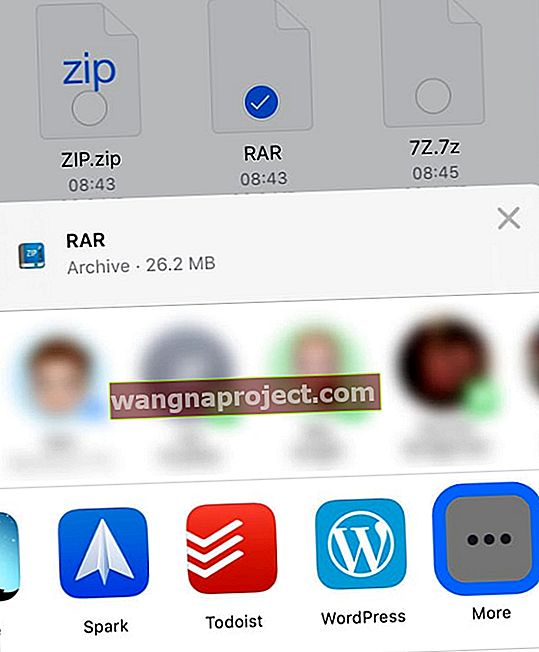
- Găsiți și atingeți opțiunea pentru Copiere în Unzip.
- În Dezarhivare, atingeți fișierul arhivat pentru a crea un nou folder al conținutului său.
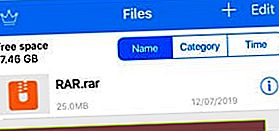
- Acum puteți vizualiza, partaja, deschide sau salva conținutul fișierului ZIP, RAR sau 7Z.
Deschideți fișierele ZIP și RAR folosind Documents by Readdle
Vreau să acord o mențiune de onoare Documentelor de Readdle. Deși această aplicație terță parte nu poate deschide fișiere 7Z, este o aplicație bine proiectată, foarte revizuită, care vă permite să deschideți fișiere ZIP sau RAR pe iPhone, iPad sau iPod touch.
Documentele se află în prezent în cea de-a șasea versiune. Pe lângă faptul că vă permite să deschideți și să gestionați o serie de formate de fișiere, acesta include și un browser web încorporat cu propriul manager de descărcare. Acest lucru facilitează gestionarea descărcărilor de fișiere de arhivă de pe web.
De asemenea, îl puteți folosi pentru a descărca videoclipuri YouTube.
Îmi place foarte mult Documente, oferă mult mai multe opțiuni pentru gestionarea și partajarea tuturor fișierelor dvs. Dacă nu vă așteptați să utilizați fișiere 7Z, este recomandarea mea de top.
 Documente este aplicația mea de fișiere preferată.
Documente este aplicația mea de fișiere preferată.
Cum se deschid fișiere ZIP și RAR folosind Documents by Readdle:
- Descărcați și deschideți Documents by Readdle din App Store.
- În Documente, navigați la fișierul de arhivă pe care doriți să îl deschideți.

- Atingeți fișierul arhivă pentru a reveni la Documente.
- Alegeți unde doriți să salvați conținutul extras.
- Acum puteți vizualiza, partaja, deschide sau salva conținutul fișierului dvs. ZIP sau RAR.
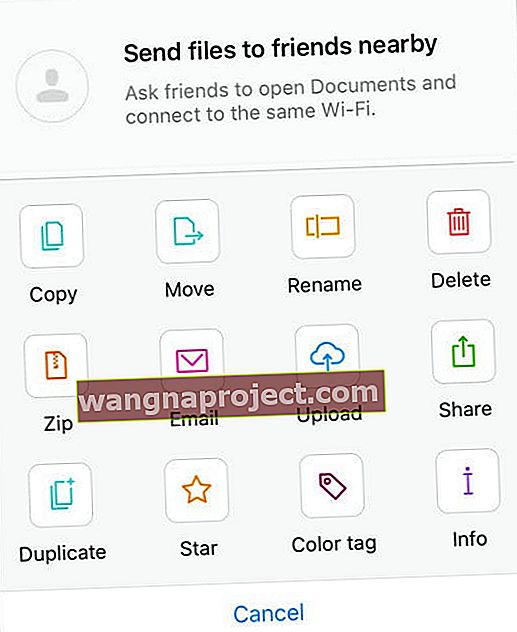 Documents by Readdle oferă cele mai multe opțiuni pentru editarea și partajarea fișierelor.
Documents by Readdle oferă cele mai multe opțiuni pentru editarea și partajarea fișierelor.
Acum știi cum să deschizi fișiere ZIP, RAR și chiar 7Z pe iPhone, iPad sau iPod touch. Unele dintre aceste formate sunt mai ușor de tratat, dar totul este posibil folosind aplicația terță potrivită.
Aruncați o privire la această postare pentru a afla cum să deschideți fișiere ZIP și RAR pe Mac.
Spuneți-ne în comentarii care aplicație este preferata dvs. de utilizat! La ce folosiți în mod normal fișiere de arhivă? Și ce format trebuie să deschideți în mod normal?

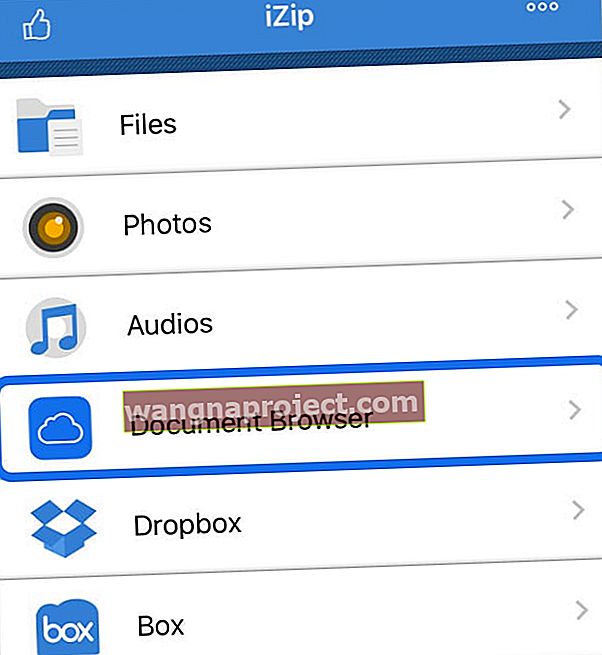
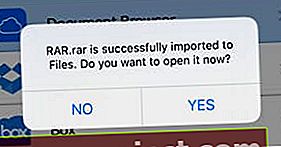

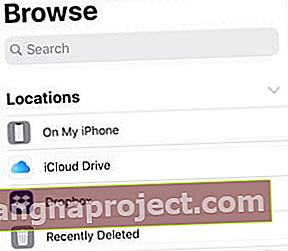
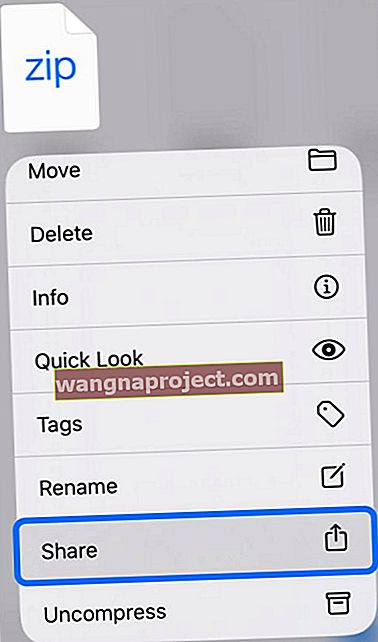
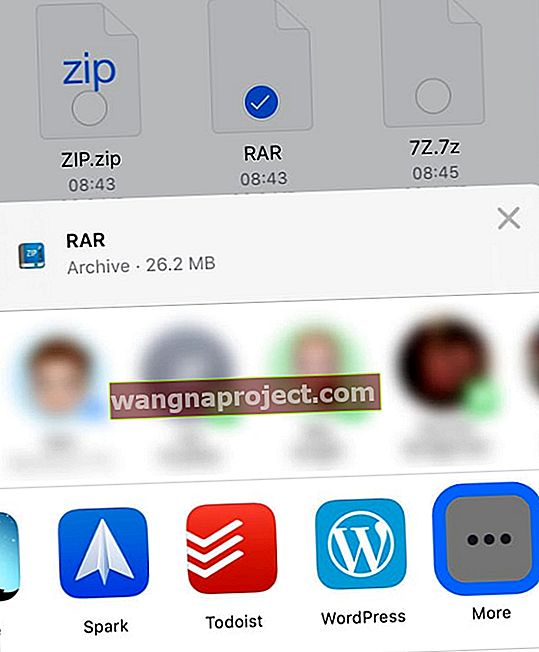
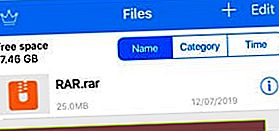

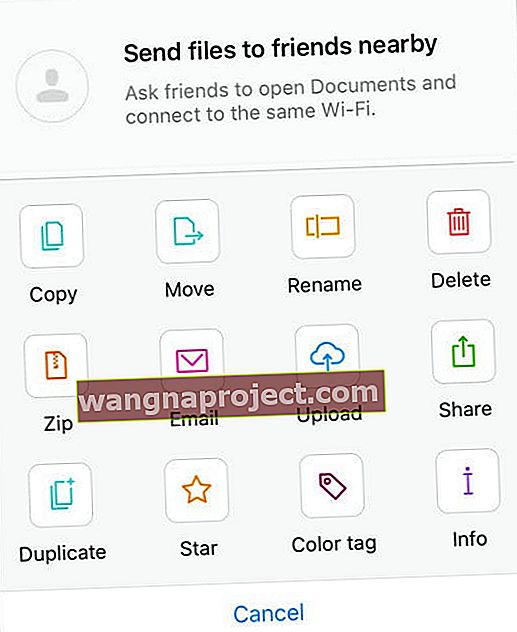 Documents by Readdle oferă cele mai multe opțiuni pentru editarea și partajarea fișierelor.
Documents by Readdle oferă cele mai multe opțiuni pentru editarea și partajarea fișierelor.
